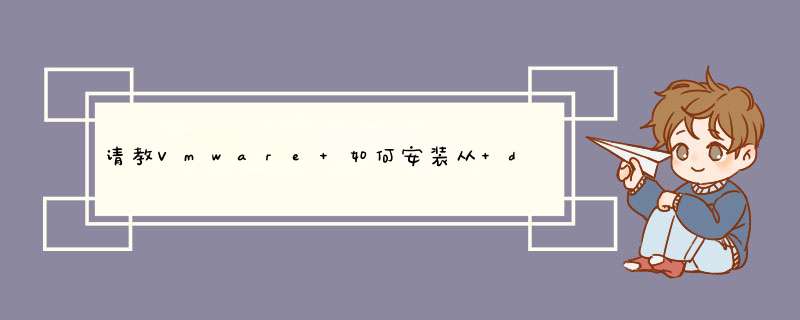
1、首和陪喊先在vmware中,点击新建虚拟机,选择标准配置类型点击下一步。
2、这里,如果有安装盘,可以选择安装盘安装。如果没有可以在网上下载iso系统镜像进行安装。
3、接下来输入虚拟机的名称和密码,注意:不能和自己的计算机一样。否则是创建不唤野了的。接下来选择虚拟系统的安装位置一般来说只要不是c盘,都可以。
4、选择最大磁盘空间按照推荐的乱侍来的可以,选择完成后虚拟机就创建完成了。
5、这时进入虚拟机选项,选择打开此虚拟机电源,就会进行虚拟机内系统的安装,大概需要半小时就可以了。安装就完成了。
第一步,准备1,在bois开启cpu虚拟化
开机后马上连续按F2键,进入bois,找到Intel Virtualization Technology 这个词组, 默认是disabled,然后把它设置成Enabled,F10保存退出
这个很重要,刚开始我没有开启,结果安装win7的64位和苹果都会提示错误,切记
2,下载给出的115网盘的软件
3,下载苹果的系统文件,我用的是[苹果雪豹 *** 作系统正式版].snowleopard_10a432_userdvd,
电驴下载地址http://www.verycd.com/topics/2765539
下载下来是DMG格式,这是苹果的格式
还需要借助UltraISO转换成iso镜像文件,在UltraISO的工具---格式转换里就可以了,UltraISO这个软件到处都是,就不提供下载了
4,安装VM虚拟机,已经有的可以跳过了,以前安装过但是种种问题没成功的,一定要完全卸载干净才可以,因为之前安装过vm可是没卸载干净导致这个绿色版老出问题
可以借助这个VMware_Install_Cleaner.exe清理干净
把工具这铅稿个压缩文件解压,有个vm绿色版解压放到任意目录,我是放到d盘的,最好是放在英文目录
以管理员身份运行!)安装.cmd,一定要管理员身份,按照提示会自动安装,文件夹里也有详细的使用说明
VMware_Workstation7.1.3_build-324285汉化版.rar这个是汉化版,解压后复制到D:VMware7.1.3绿色精简版VMWare目录里,覆盖掉原文件
OK,虚拟机安装完成了
安枝激物装完成后运行vmware.exe
如图所示
虚拟机就安装好了
5,然后开始新建虚拟机,选择标准就好了
下一步选择图上这个文件,下一步
选择虚拟机类别,选择Other,版本选择FreeBSD 64-bit
选择你虚拟机的存放猛液位置,这个随便定,基本在c盘之外的盘都可以
设置虚拟机硬盘大小,我设置了25G,这个自愿设置,不过最好大点,苹果的系统下载转成iso就要7个多G了
定制虚拟机的硬件配置,创建虚拟机后打开电源前面的勾去掉
上面这张图配置不具备参考性,因为安装的时候没截图,这是补上的
为了便于安装建议把虚拟机内存设为1G以上,我4g内存,虚拟内存我设置了2G
我并把光盘驱动器改为SCSI,这个先点那个光盘,然后再点高级设置
把那个软盘驱动器删除,网络适配器选择桥接,其他默认就好
然后,确定,然后完成
虚拟机安装完成后,不要马上启动虚拟机,还要调整下虚拟机的配置文件。
这一步非常重要,不然雪豹安装完后有时会自动重启,虚拟CPU会自动关闭
打开新建虚拟机的所在目录,用记事本或写字板打开以.vmx为扩展名的文件,到guestOS = 这行,把它后面双引号“”里的内容改为darwin10,改后即为:
guestOS = "darwin10"保存退出,OK了,虚拟机设置成功完成。
打开虚拟机后,点击“选项”,双击常规,再看客户机 *** 作系统-其他那里,是不是多出了Mac OS X Server 10.6这一项?原来是没有的,
好了,现在就可以正常安装雪豹了!
6,安装系统
打开该虚拟机的电源,然后vm菜单栏-虚拟机-可移动设备-cd/dvd断开连接
然后虚拟机-cd/dvd选择设置,鼠标单击cd/dvd(scsi),再在右侧选择浏览,选择你的的苹果系统的iso文件,然后确定
系统就开始安装了
欢迎分享,转载请注明来源:内存溢出

 微信扫一扫
微信扫一扫
 支付宝扫一扫
支付宝扫一扫
评论列表(0条)